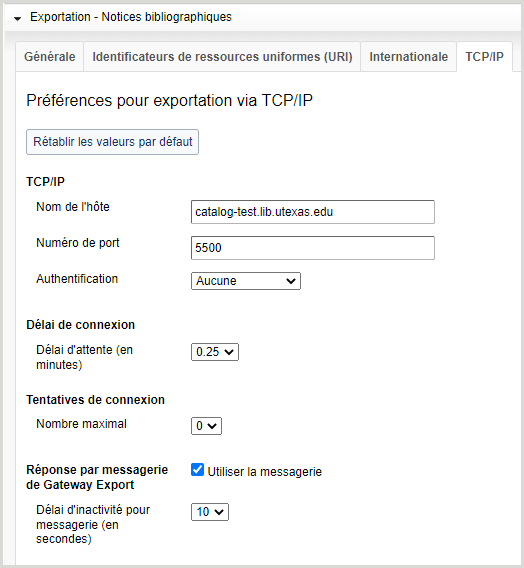Préférences pour exportation
Comment configurer des préférences d'exportation générale, internationale, par TCP/IP et d'identificateurs de ressources uniformes (URI) dans Gestion des notices WorldShare.
Survol
Avant de pouvoir exporter une notice, vous devez configurer vos Préférences pour l'exportation. Une fois les préférences définies, toutes les listes d’exportation que vous créerez seront formatées conformément à ces préférences. Vos listes existantes ne changeront pas si vous mettez à jour vos préférences utilisateur ou si des utilisateurs ayant des préférences différentes ajoutent des notices à ces listes. Cela s'applique à toutes les listes, y compris les listes partagées et Mes listes.
- Dans le menu de navigation de gauche, cliquez sur Préférences utilisateur.
- Dans l'écran Préférences utilisateur, cliquez sur Exportation - Notices bibliographiques. La section Exportation - Notices bibliographiques s'ouvre. Cette section contient quatre onglets : Générale (valeur par défaut), Internationale, TCP/IP et Identificateurs de ressources uniformes (URI).
- Toutes les notices bibliographiques exportées incluront des zones de données bibliographiques locales intégrées.
- Cliquez sur Rétablir les valeurs par défaut pour rétablir les valeurs originales par défaut.
- Cliquez sur Annuler les modifications pour annuler vos modifications et conserver les paramètres précédents. Un message vous demande de confirmer l'annulation des modifications. Cliquez sur Annuler pour annuler vos modifications.
- Cliquez sur Enregistrer pour enregistrer les modifications apportées à vos Préférences utilisateur.


 ).
). ).
).